 OFFICE2003高级应用培训讲稿
OFFICE2003高级应用培训讲稿
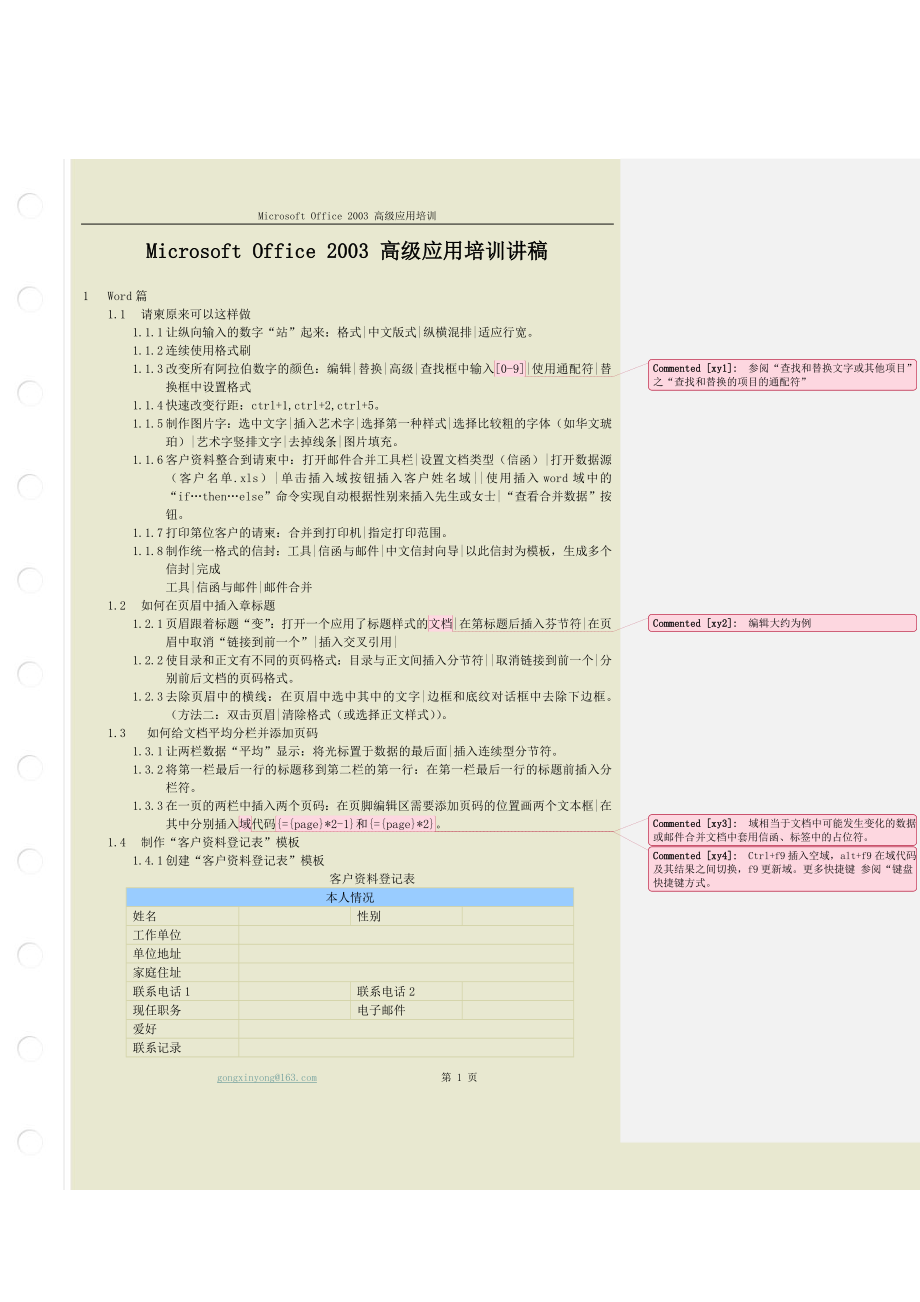


《OFFICE2003高级应用培训讲稿》由会员分享,可在线阅读,更多相关《OFFICE2003高级应用培训讲稿(6页珍藏版)》请在装配图网上搜索。
1、Microsoft Office 2003 高级应用培训Microsoft Office 2003 高级应用培训讲稿1 Word篇1.1 请柬原来可以这样做1.1.1 让纵向输入的数字“站”起来:格式|中文版式|纵横混排|适应行宽。1.1.2 连续使用格式刷1.1.3 改变所有阿拉伯数字的颜色:编辑|替换|高级|查找框中输入0-9参阅“查找和替换文字或其他项目”之“查找和替换的项目的通配符”|使用通配符|替换框中设置格式1.1.4 快速改变行距:ctrl+1,ctrl+2,ctrl+5。1.1.5 制作图片字:选中文字|插入艺术字|选择第一种样式|选择比较粗的字体(如华文琥珀)|艺术字竖排文字
2、|去掉线条|图片填充。1.1.6 客户资料整合到请柬中:打开邮件合并工具栏|设置文档类型(信函)|打开数据源(客户名单.xls)|单击插入域按钮插入客户姓名域|使用插入word域中的“ifthenelse”命令实现自动根据性别来插入先生或女士|“查看合并数据”按钮。1.1.7 打印第位客户的请柬:合并到打印机|指定打印范围。1.1.8 制作统一格式的信封:工具|信函与邮件|中文信封向导|以此信封为模板,生成多个信封|完成工具|信函与邮件|邮件合并1.2 如何在页眉中插入章标题1.2.1 页眉跟着标题“变”:打开一个应用了标题样式的文档编辑大约为例|在第标题后插入芬节符|在页眉中取消“链接到前一
3、个”|插入交叉引用|1.2.2 使目录和正文有不同的页码格式:目录与正文间插入分节符|取消链接到前一个|分别前后文档的页码格式。1.2.3 去除页眉中的横线:在页眉中选中其中的文字|边框和底纹对话框中去除下边框。(方法二:双击页眉|清除格式(或选择正文样式)。1.3 如何给文档平均分栏并添加页码1.3.1 让两栏数据“平均”显示:将光标置于数据的最后面|插入连续型分节符。1.3.2 将第一栏最后一行的标题移到第二栏的第一行:在第一栏最后一行的标题前插入分栏符。1.3.3 在一页的两栏中插入两个页码:在页脚编辑区需要添加页码的位置画两个文本框|在其中分别插入域域相当于文档中可能发生变化的数据或邮
4、件合并文档中套用信函、标签中的占位符。代码=page*2-1和=page*2Ctrl+f9插入空域,alt+f9在域代码及其结果之间切换,f9更新域。更多快捷键 参阅“键盘快捷键方式。1.4 制作“客户资料登记表”模板1.4.1 创建“客户资料登记表”模板客户资料登记表本人情况姓名性别工作单位单位地址家庭住址联系电话1联系电话2现任职务电子邮件爱好联系记录家庭情况婚姻情况配偶信息子女信息其他信息学历备注在姓名信息中插入“文字型窗体域”,并将“请输入客户姓名”作为状态栏提示信息。在性别信息中插入“下拉型窗体域”,在其他信息中插入“文字型窗体域”。1.4.2 保护窗体域:工具|保护文档|仅文档中进
5、行此类编辑|填写窗体|启动强制保护|输入密码。1.4.3 共享工作组模板1.4.3.1 共享“客户资料登记表”模板:建立一个共享文件夹(比如起名为“DIY模板”),并分门别类建立子文件夹(如公文),将客户资料登记表以模板类型保存到“公文”文件夹。1.4.3.2 使用工作组模板:工具|选项|文件位置|工作组模板|修改|从网上邻居中找到共享文件夹“DIY模板”|确定。文件|新建|本机上的模板|公文1.4.4 保存关键数据:工具|选项|保存选项卡|仅保存窗体域内容|确定。文件|保存|输入文件名|选择纯文本类型|保存|确定。1.5 利用Word具备修订功能实现团队编审1.5.1 进入“修订”工作状态:
6、双击状态栏“修订”(或工具|修订)1.5.2 设置批注或修订的方式:工具|选项|用户信息选项卡输入用户信息|标记选项卡1.5.3 在修订状态下审批文档1.5.3.1 添加删除文档内容1.5.3.2 在文档中添加批注信息:单击审阅工具栏上的“插入批注”按钮|输入批注内容1.5.4 查看修订内容:将鼠标移动到已修改的内容位置,或单击“审阅窗格”按钮将详细的修改信息显示于窗口的下方。如果有好几个修订者,在“显示|审阅者”菜单中实现审阅者分类查看修订内容。1.5.5 整合修订文稿1.6 如何将数据图形化1.6.1 制作有对角线的单元格1.6.1.1 利用“表格和边框”工具栏1.6.1.2 利用“绘制斜
7、线表头“命令1.6.2 轻松调整表格行列宽度:表格|表格属性|列选项卡|行选项卡。月份名称一月份二月份三月份四月份啤酒10195.3867 8030.3617 12841.1364 11094.4177 香烟9703.7 11572.2 11540.9 9720.3 可乐12851.64 10694.7866712706.675418655.68 合计32750.726730297.3483737088.7118129470.39771.6.3 表格内数据按数点对齐:选择单元格|双击该列上端的标尺栏,在“制表位”对话框中选中“小数点对齐”1.6.4 表格跨页,表头自动跟随:选中表头|表格|标题
8、行重复1.6.5 自动求和1.6.6 在word表格中快速复制公式:把第一个求和的数据进行复制,选中其他需要求和的单元格,粘贴,按F9更新域键。1.6.7 修改公式:右击|切换域代码(或alt+f9)|修改|右击|更新域。1.6.8 在表格中进行平均值的计算:表格|公式|=average(b2:b4)1.6.9 由表格生成统计图:插入|对象|Microsoft graph图表。数据菜单(只包香烟及合计数据)、图表类型(三维折线)、选项(坐标值、背景墙填充白浅青绿双色、基底填充灰色(浅)、绘图区填充浅青绿色。1.7 将Word文档转换为繁体中文并为其减肥1.7.1 对文档进行简繁转换:工具|语言
9、|中文简繁转换|选中“词汇”可以将词汇上的不同使用习惯转换过来。如“程序”“程式”。|确定。1.7.2 为word文档减肥:将文档另存为,取消快速保存,删除老版本,合理插入图片(jpg,gif,bmp),除去网页属性。1.8 绝密的文档和信息如何保护1.8.1 保护整篇文档不被他人修改1.8.1.1 设置打开、修改权限密码。1.8.1.2 创建数字签名并签署文件1.8.2 保护文档的部分内容:工具|保护文档|仅允许在文档中进行此类编辑|未作任何更改(只读)|选择所有允许修改的部分(如所有下划线部分)|例外项|每个人|启动强制保护|设置密码|确定。1.8.3 使用IRM保护文档:单击权限按钮(或
10、文件|权限|不能分发)1.9 利用邮件合并制作名片1.9.1 利用邮件合并制作名片:(参照word名片样式2.doc)1.9.2 轻松进行缩放打印不会改变页面的布局1.9.3 在word中进行多版打印在一页纸上打印多页1.10 文字特效处理1.10.1 制作双色字:操作步骤:输入“时间应用而非花!”|选中|剪切|选择性粘贴|Microsoft office word 文档对象|选中|复制|选择性粘贴|Microsoft office word 文档对象|双击第1排对象|将字体更改为红色|文件|关闭并返回*中的文档|将第2排对象颜色设置为蓝色|将第2排对象设置为“浮于文字上方”|移动其位置,使之
11、与第1排重叠|将上面一截文字剪掉。1.10.2 用汉字制作图案(齿轮形状):插入艺字(第1行第3个样式,输入18个“人”字,细环形艺术字形状)|在艺术字中再绘制一个圆形。1.10.3 用字母制作图案(以两端粗,中间细的弹簧):插入艺术字(第1行第4个样式,输入18个“S”)|将其压缩到一定的长度|调整“弹簧”的粗细。1.10.4 用特殊符号制作图案(蜡烛): 10个(windows字体中第1行第8列)|选中|插入艺术字(第5行第3个样式,字体选择“windings”)|艺术字形状选择粗环形|调整尺寸成正圆|设置三维效果。2 Excel篇2.1 如何自动推算出生日期及性别2.1.1 输入人名时使
12、用“分散对齐”:格式|单元格|对齐|水平对齐|分散对齐。2.1.2 在单位格中输入10位以上的数字(如身份证号码):方法一:先输入“”;方法二:先将格式设置为文本2.1.3 计算出生日期和性别:15(18)位身份证号码的第712(14)位数字代表出生年月日,第15(17)位数字代表性别。2.1.3.1 计算出生日期, 假设A2存有身份证号码,欲在B2中得到出生日期:=IF(LEN(A2)=15,DATE(MID(A2,7,2),MID(A2,9,2),MID(A2,11,2),IF(LEN(A2)=18,DATE(MID(A2,7,4),MID(A2,11,2),MID(A2,13,2),号码
13、有误)设置B2的日期格式。2.1.3.2 判断性别:=IF(LEN(A2)=15,IF(MOD(MID(A2,15,1),2)=1,男,女),IF(MOD(MID(A2,17,1),2)=1,男,女)或=IF(MOD(LEFT(RIGHT(A2,(LEN(A2)=18)+1),2),男,女)2.1.3.3 为工作表添加底纹:格式|工作表|背景2.2 如何将报销单的小写金额分散填充2.2.1 快速完成报销单据中数据的选取:数据|有效性|系列2.2.2 小写金额的分散填充I5=IF(H5=10000000,MID(RIGHT(H5*100,10),1,1),IF(H5=1000000,¥,)J5=
14、IF(H5=1000000,MID(RIGHT(H5*100,9),1,1),IF(H5=100000,¥,)K5=IF(H5=100000,MID(RIGHT(H5*100,8),1,1),IF(H5=10000,¥,)L5=IF(H5=10000,MID(RIGHT(H5*100,7),1,1),IF(H5=1000,¥,)M5=IF(H5=1000,MID(RIGHT(H5*100,6),1,1),IF(H5=100,¥,)N5=IF(H5=100,MID(RIGHT(H5*100,5),1,1),IF(H5=10,¥,)O5=IF(H5=10,MID(RIGHT(H5*100,4),1
15、,1),IF(H5=1,¥,)P5=IF(H5=1,MID(RIGHT(H5*100,3),1,1),IF(H5=0.1,¥,)Q5=IF(H5=0.1,MID(RIGHT(H5*100,2),1,1),IF(H5=0.01,¥,)R5=IF(H5=0.01,RIGHT(H5*100,1),)2.2.3 快速输入“今天”的日期:“Ctrl+;”2.2.4 如何隐藏公式:格式|单元格|设置|保护|隐藏|确定工具|保护|保护工作表|输入密码|确定2.3 如何利用“记录单”为工作表添加数据2.3.1 合并单元格及还原2.3.2 修改工作表名称2.3.3 使用“记录单”输入数据:数据|记录单|新建|输
16、入数据|关闭2.4 将员工销售业绩按照评定等级2.4.1 自动评定销售业绩等级:=LOOKUP(C3,0,5000,8000,丙,乙,甲)或 =IF(C35000,丙,IF(C38000,乙,甲)2.5 制作工资表2.5.1 制作个人工资单:以P109工资表做演示Sub insertHeader() Dim r As Long, lastRow As Long Application.ScreenUpdating = False lastRow = Sheet1.Range(A65536).End(xlUp).Row r = 3 Do While r = lastRow Sheet1.Rows
17、(1).Copy Sheet1.Rows(r).Insert shift:=xlDown lastRow = lastRow + 1 r = r + 2 Loop Application.CutCopyMode = False Application.ScreenUpdating = TrueEnd SubSub deleteHeader() Dim r As Long, lastRow As Long Application.ScreenUpdating = False lastRow = Sheet1.Range(A65536).End(xlUp).Row r = 3 Do While r
18、 = lastRow Sheet1.Rows(r).Delete r = r + 1 lastRow = lastRow - 1 Loop Application.ScreenUpdating = TrueEnd Sub2.5.2 如何使工资表只能在指定的电脑上运行:工具|宏|VB编辑器|在“工程”窗口选择“This workbook”对象,假如您Office用户名为“xy”,则输入如下代码:Private Sub workbook_open() If Application.UserName xy Then Application.DisplayAlerts = False ThisWork
19、book.Close Application.DisplayAlerts = True End IfEnd Sub2.5.32.6 财务金额的自动化大小写转换2.6.1 实现文本换行2.6.2 快速计算职工的年龄:B2 =RIGHT(YEAR(TODAY()-A2),2)2.7 直接获取Internet上的数据2.7.1 在excel中直接获取internet上的数据:数据|导入外部数据|新建web查询|地址栏中输入internet网址(如中国银行2.8 如何按不同年龄段统计员工数量2.8.1 用“分列”更改日期格式:数据|分列2.8.2 计算第位员工的年龄:Datedif(d2,today(
20、),y)函数2.8.3 确定不同年龄段员工的人数:frequency函数2.8.4 按部门计算员工人数:countif函数2.9 随时掌控费用缴纳的时间2.9.1 快速设置阴影间隔效果2.9.1.1.1 条件格式:公式=mod(row(),2)=02.9.1.1.2 选择性粘贴2.9.1.2 给时间加上自定义信息:yy年m月d日 星期aaa2.9.1.3 在自定义数字格式:还有0天到期;已经过期0天;已缴费2.10 如何自动产生销售数据的季度报表2.10.12.11 让数字帮助您进行决策2.11.12.12 如何在销售典线中标注信息2.12.12.13 动态显示数据分布图表2.13.1gongxinyong第 6 页
- 温馨提示:
1: 本站所有资源如无特殊说明,都需要本地电脑安装OFFICE2007和PDF阅读器。图纸软件为CAD,CAXA,PROE,UG,SolidWorks等.压缩文件请下载最新的WinRAR软件解压。
2: 本站的文档不包含任何第三方提供的附件图纸等,如果需要附件,请联系上传者。文件的所有权益归上传用户所有。
3.本站RAR压缩包中若带图纸,网页内容里面会有图纸预览,若没有图纸预览就没有图纸。
4. 未经权益所有人同意不得将文件中的内容挪作商业或盈利用途。
5. 装配图网仅提供信息存储空间,仅对用户上传内容的表现方式做保护处理,对用户上传分享的文档内容本身不做任何修改或编辑,并不能对任何下载内容负责。
6. 下载文件中如有侵权或不适当内容,请与我们联系,我们立即纠正。
7. 本站不保证下载资源的准确性、安全性和完整性, 同时也不承担用户因使用这些下载资源对自己和他人造成任何形式的伤害或损失。
